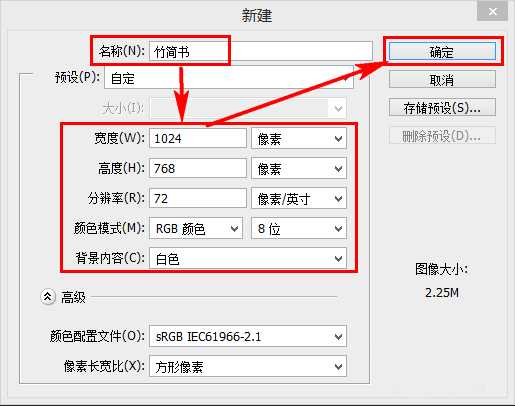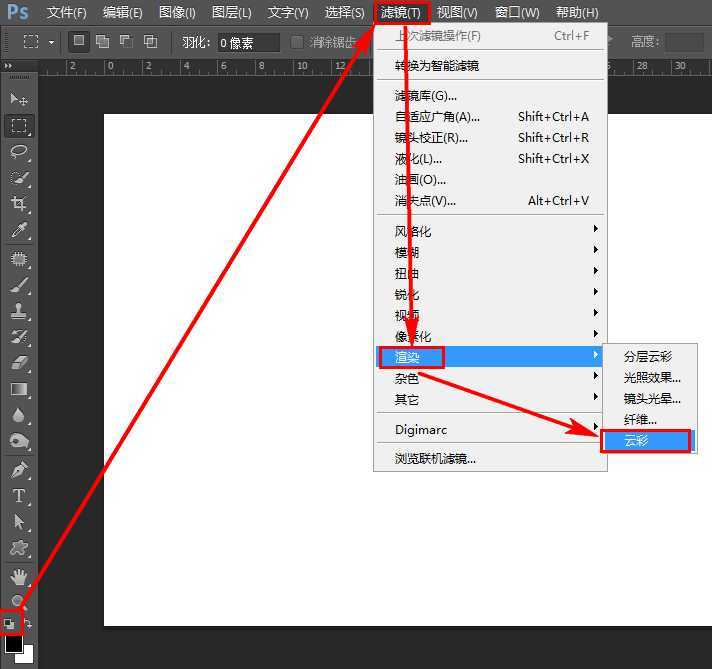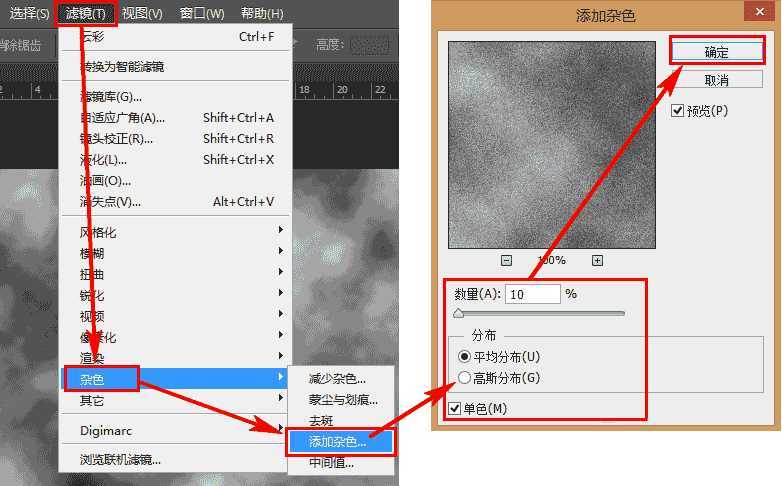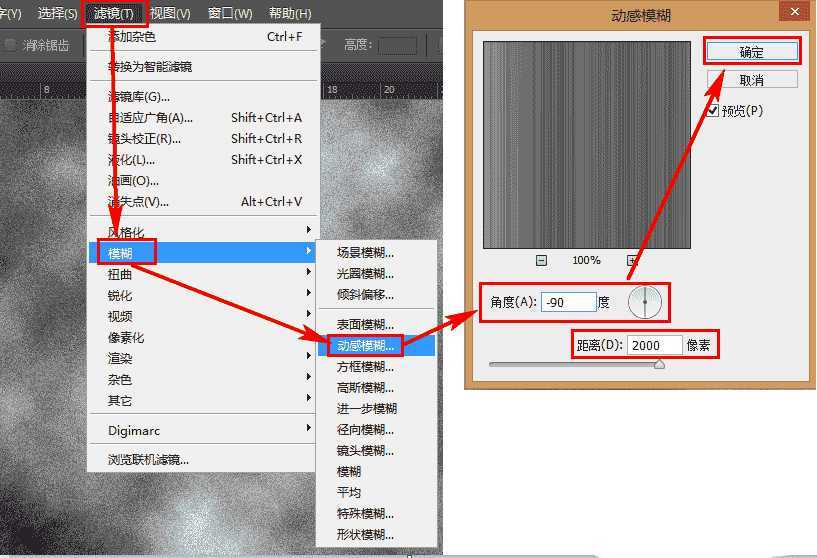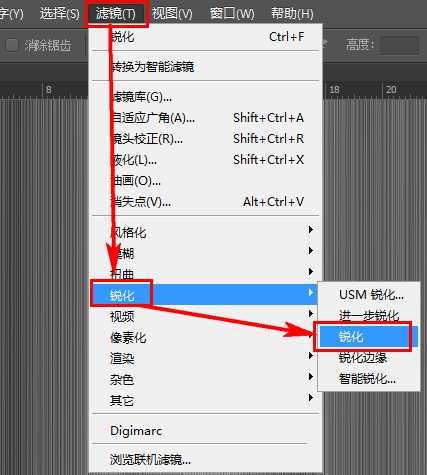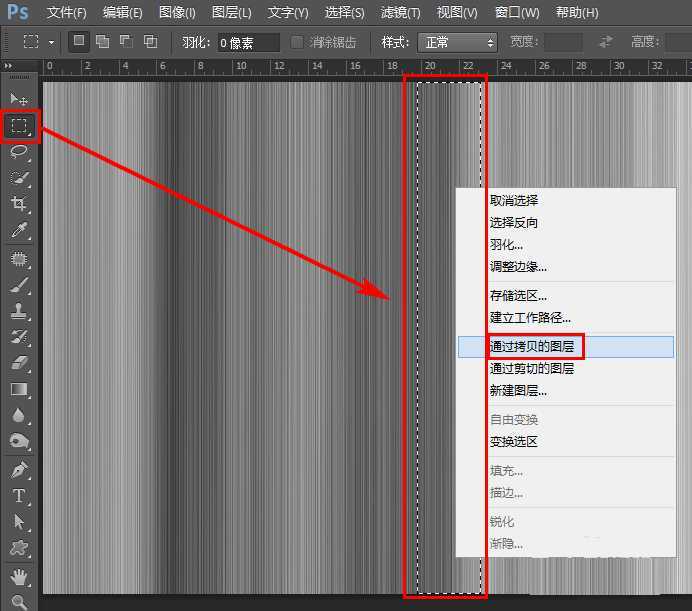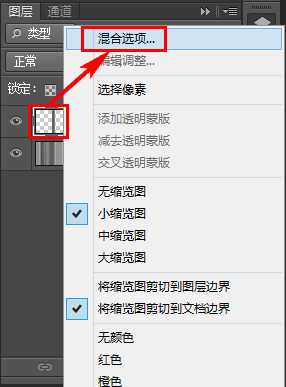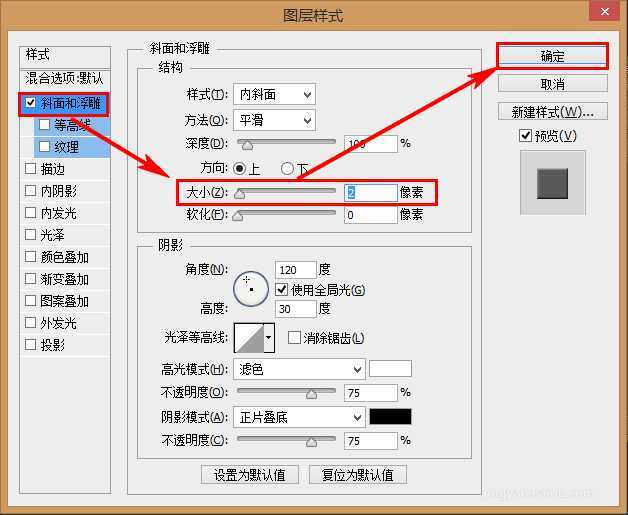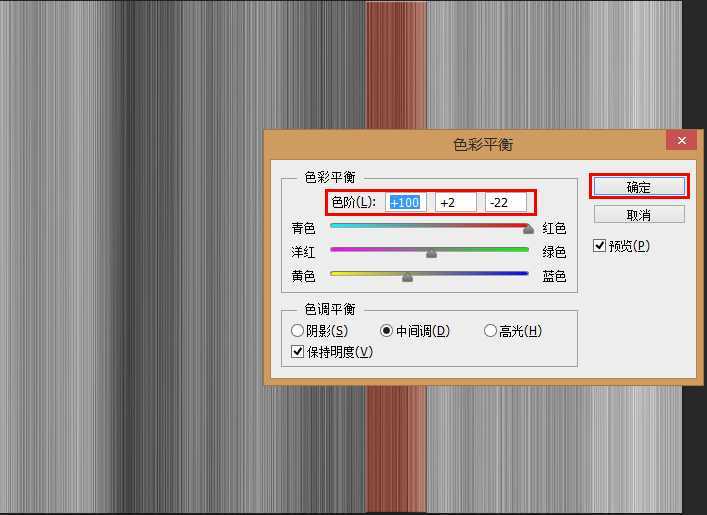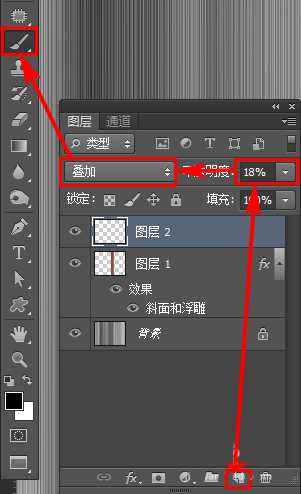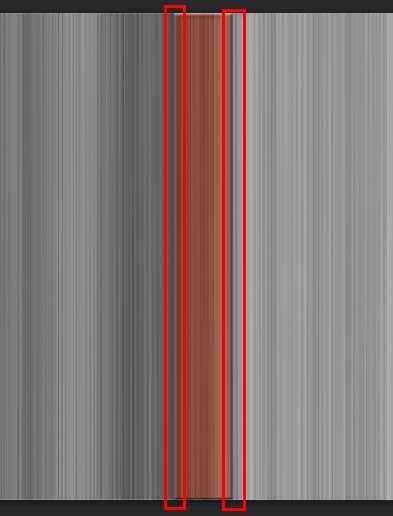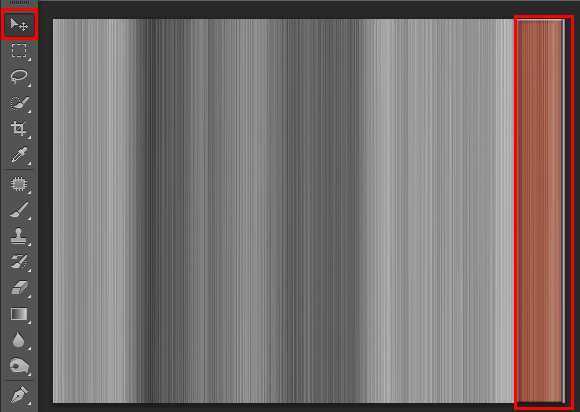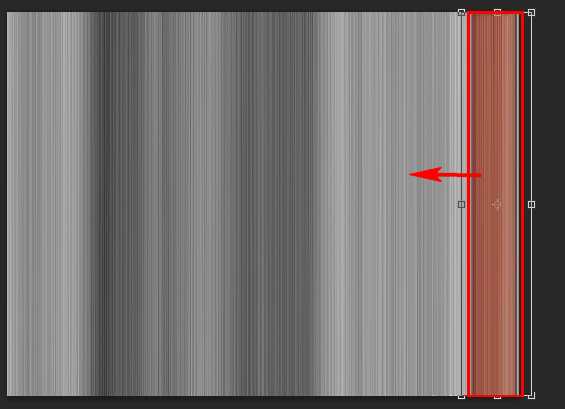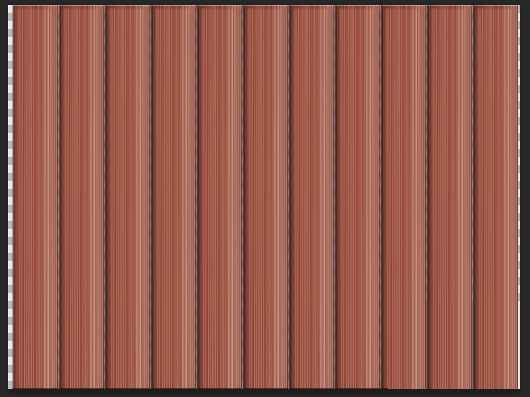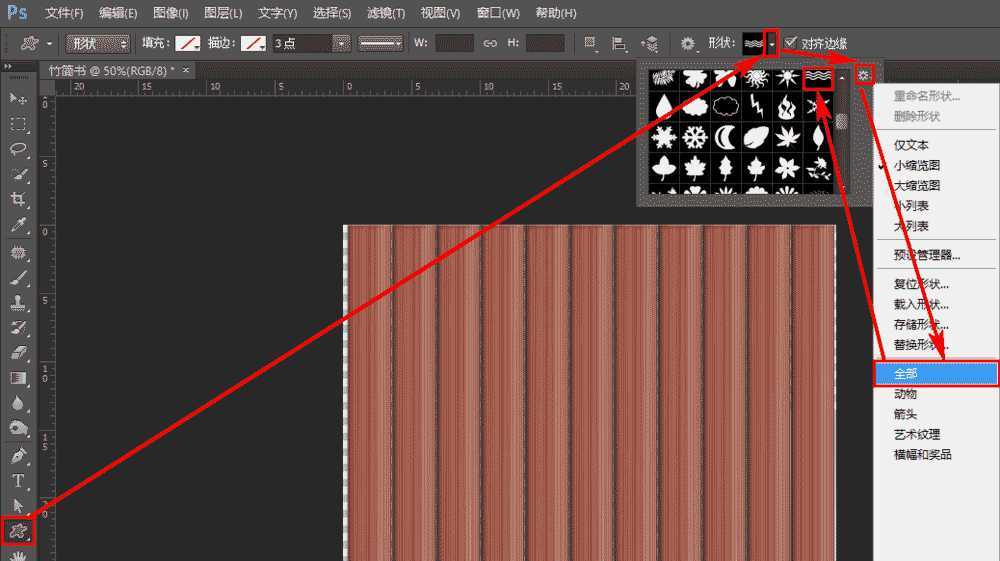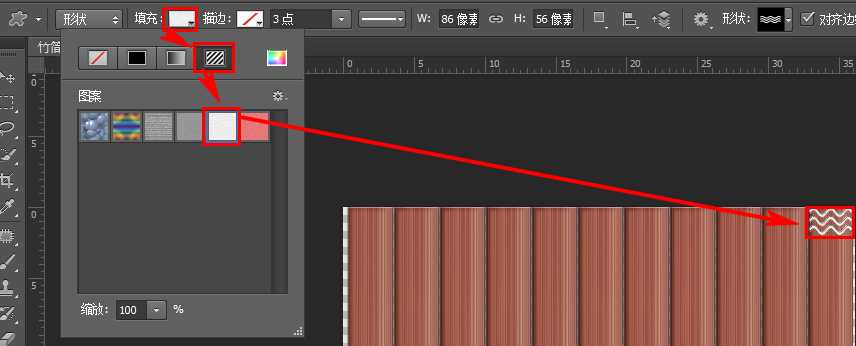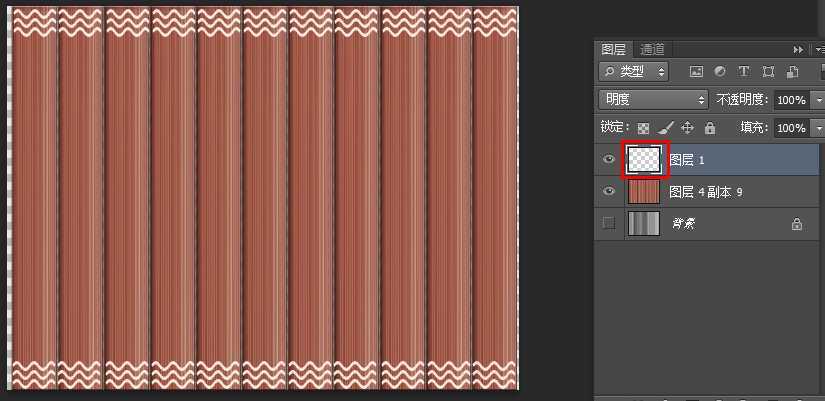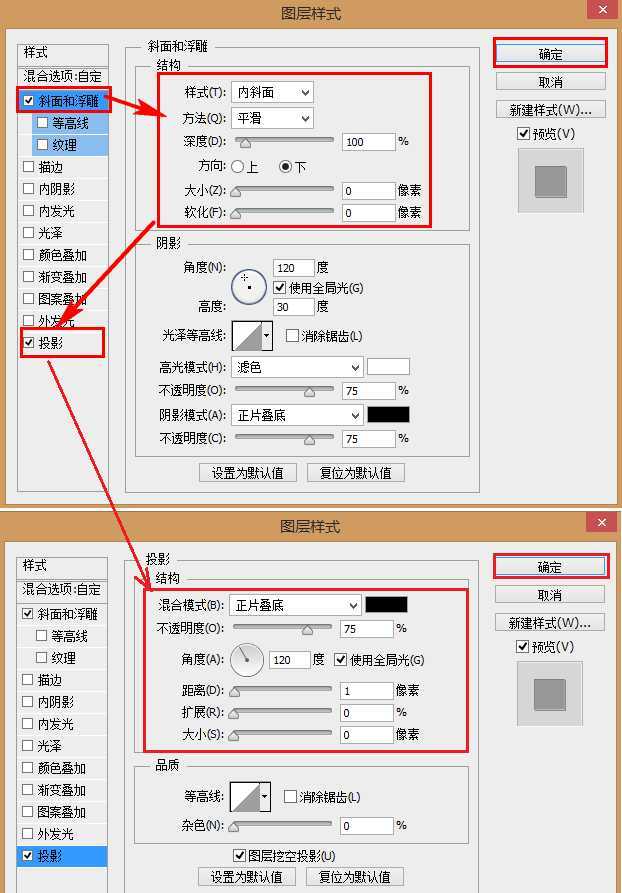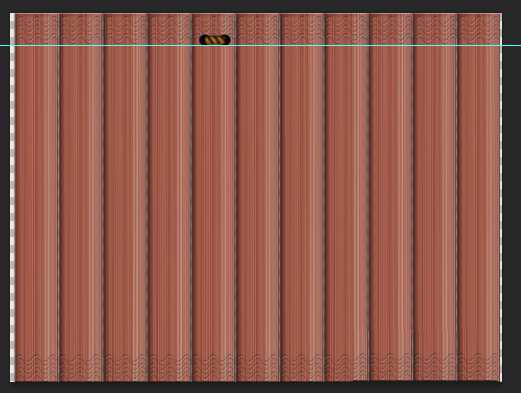从老师那里接到一个任务,要求制作一个竹简书样式的古诗词图片。那么,应该如何使用Photoshop制作竹简书呢?请阅读下文。
步骤:
1、打开Photoshop之后,点击 文件,新建,然后按照下面的参数创建画布:
2、点击默认前景色背景色按钮,然后点击 滤镜,渲染,云彩:
3、点击 滤镜,杂色,添加杂色,然后按照下面的参数,对当前画布添加杂色:
4、点击 滤镜,模糊,动感模糊,然后按照下面的参数,对画布执行动感模糊:
5、执行两次 滤镜,锐化,锐化:
6、点击 矩形选区 工具,然后选择一个适当大小的竹简片选区,然后右击该选区,选择 通过拷贝的图层:
7、右击选择新图层,然后选择 混合选项:
8、勾选 斜面和浮雕,然后设置 大小 为2,其他保持默认不变,点击 确定 :
9、按键盘上的Ctrl+B打开色彩平衡 功能,然后调整图层颜色与竹简的颜色相似:
10、新建一个图层,然后调整透明度为18%,混合模式 选择 叠加,然后点击 画笔 工具:
11、设置前景色为 黑色 ,然后按键盘上的Shift键同时,在竹简的左右两侧上描边,即可增加竹简两侧的阴影和斜面对比度;再次新建一个图层,前景色为白,其他设置与上一步相同,再在竹简中间画一条白线,增加竹签中间的亮度:
12、新建一个分组,然后将三个图层移动到该分组中:
13、移动该分组到最右侧:
14、按键盘上的Ctrl+J,复制当前图层,然后按Ctrl+T,将图层左移动一个竹简的距离,然后按Ctrl+回车确认变换:
15、按键盘上的Ctrl+Alt+Shift+T,将变换的图层填充整个画布:
16、点击 自定义形状工具,然后点击形状下拉三角,在选择一个合适的图形:
17、设置 填充 为 图案,然后选择一个图案,并在竹简上绘制合适大小的图形:
18、复制该图形,填充到每一个竹简的上下两头,然后合并图层;按Ctrl键同时,再鼠标左键点击竹签头图层;点击竹签图层,然后右击,选择 通过复制的图层 ;取消竹签头图层的显示,然后选择 复制出的图层,右击,选择 混合选项:
19、如下图设置 斜面和浮雕 及 投影,然后点击 确定:
20、插入竹签头的线的素材:
21、将该素材复制并移动,然后合并图层:
22、添加诗词文字即可:
教程结束,以上就是Photoshop制作一个竹简书样式的古诗词图片方法介绍,操作很简单的,大家按照上面步骤进行操作即可,希望能对大家有所帮助!
竹简书,古诗词,图片
《魔兽世界》大逃杀!60人新游玩模式《强袭风暴》3月21日上线
暴雪近日发布了《魔兽世界》10.2.6 更新内容,新游玩模式《强袭风暴》即将于3月21 日在亚服上线,届时玩家将前往阿拉希高地展开一场 60 人大逃杀对战。
艾泽拉斯的冒险者已经征服了艾泽拉斯的大地及遥远的彼岸。他们在对抗世界上最致命的敌人时展现出过人的手腕,并且成功阻止终结宇宙等级的威胁。当他们在为即将于《魔兽世界》资料片《地心之战》中来袭的萨拉塔斯势力做战斗准备时,他们还需要在熟悉的阿拉希高地面对一个全新的敌人──那就是彼此。在《巨龙崛起》10.2.6 更新的《强袭风暴》中,玩家将会进入一个全新的海盗主题大逃杀式限时活动,其中包含极高的风险和史诗级的奖励。
《强袭风暴》不是普通的战场,作为一个独立于主游戏之外的活动,玩家可以用大逃杀的风格来体验《魔兽世界》,不分职业、不分装备(除了你在赛局中捡到的),光是技巧和战略的强弱之分就能决定出谁才是能坚持到最后的赢家。本次活动将会开放单人和双人模式,玩家在加入海盗主题的预赛大厅区域前,可以从强袭风暴角色画面新增好友。游玩游戏将可以累计名望轨迹,《巨龙崛起》和《魔兽世界:巫妖王之怒 经典版》的玩家都可以获得奖励。
更新日志
- 小骆驼-《草原狼2(蓝光CD)》[原抓WAV+CUE]
- 群星《欢迎来到我身边 电影原声专辑》[320K/MP3][105.02MB]
- 群星《欢迎来到我身边 电影原声专辑》[FLAC/分轨][480.9MB]
- 雷婷《梦里蓝天HQⅡ》 2023头版限量编号低速原抓[WAV+CUE][463M]
- 群星《2024好听新歌42》AI调整音效【WAV分轨】
- 王思雨-《思念陪着鸿雁飞》WAV
- 王思雨《喜马拉雅HQ》头版限量编号[WAV+CUE]
- 李健《无时无刻》[WAV+CUE][590M]
- 陈奕迅《酝酿》[WAV分轨][502M]
- 卓依婷《化蝶》2CD[WAV+CUE][1.1G]
- 群星《吉他王(黑胶CD)》[WAV+CUE]
- 齐秦《穿乐(穿越)》[WAV+CUE]
- 发烧珍品《数位CD音响测试-动向效果(九)》【WAV+CUE】
- 邝美云《邝美云精装歌集》[DSF][1.6G]
- 吕方《爱一回伤一回》[WAV+CUE][454M]